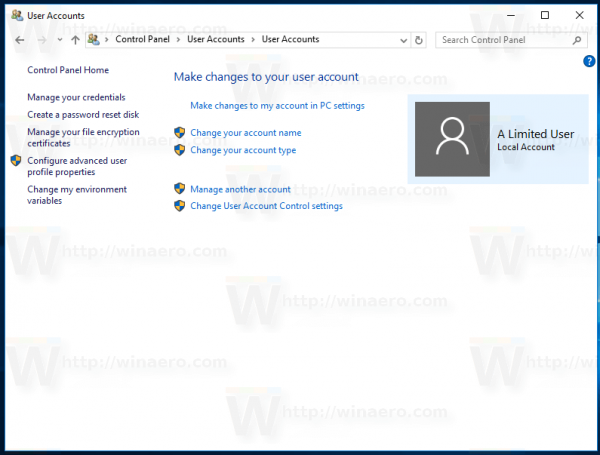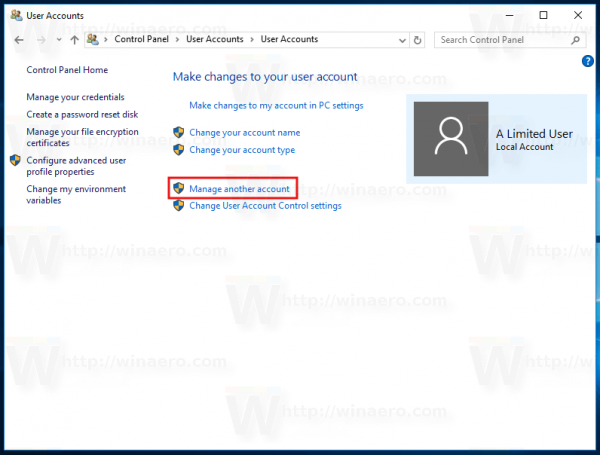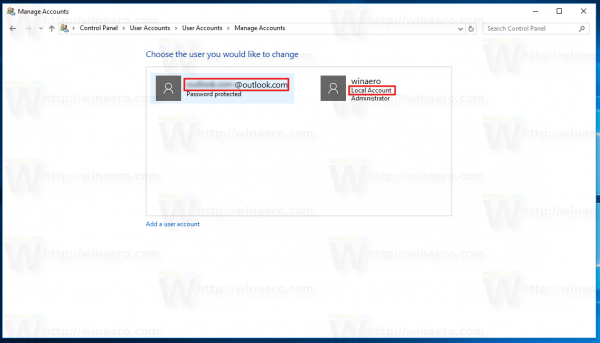Windows 10 atbalsta divu veidu kontus. Viens ir standarta vietējais konts, kas nav savienots ar nevienu Microsoft mākoņpakalpojumu. Otrs ir Microsoft konts, kas ir saistīts ar daudziem Microsoft pakalpojumiem, piemēram, Office 365, OneDrive, un piedāvā dažas paplašinātas funkcijas, piemēram, preferenču sinhronizāciju un mākoņa krātuvi. Dažreiz jums ir jāatrod, vai pašreizējais konts ir lokāls vai Microsoft konts.
Reklāma
Lai uzzinātu, vai jūsu konts operētājsistēmā Windows 10 ir lokāls konts vai Microsoft konts , rīkojieties šādi.
Atvērt Iestatījumi un dodieties uz kontu -> Jūsu informācija.
google docs padara vienas lapas ainavu
 Vietējā konta gadījumā redzēsit teksta iezīmi Vietējais konts zem sava konta nosaukuma (skatiet iepriekš redzamo ekrānuzņēmumu).
Vietējā konta gadījumā redzēsit teksta iezīmi Vietējais konts zem sava konta nosaukuma (skatiet iepriekš redzamo ekrānuzņēmumu).
Ja pašreizējais konts ir Microsoft konts, tiks parādīta e-pasta adrese, kas ir savienota ar kontu un tiek izmantota pierakstīšanai.

Alternatīvi, ir iespējams izmantot klasiskās vadības paneļa opcijas.
kā spēlēt savu mūziku uz gta 5 xbox one
- Atveriet vadības paneli
- Dodieties uz Vadības panelis Lietotāju konti Lietotāju konti.
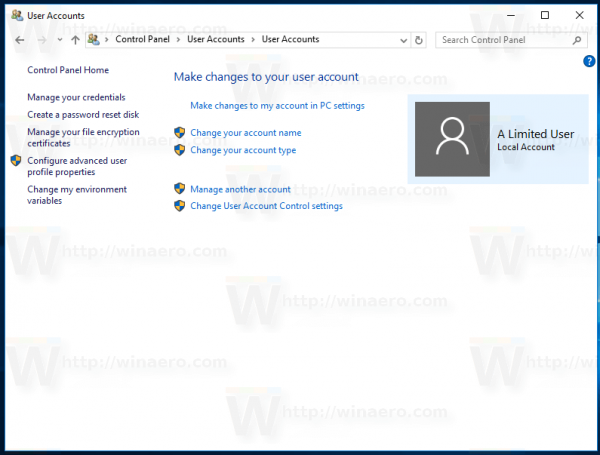
Teksta etiķete zem konta nosaukuma parāda, vai jūsu konts ir vietējais konts vai Microsoft konts. - Noklikšķiniet uz saites Pārvaldīt citu kontu.
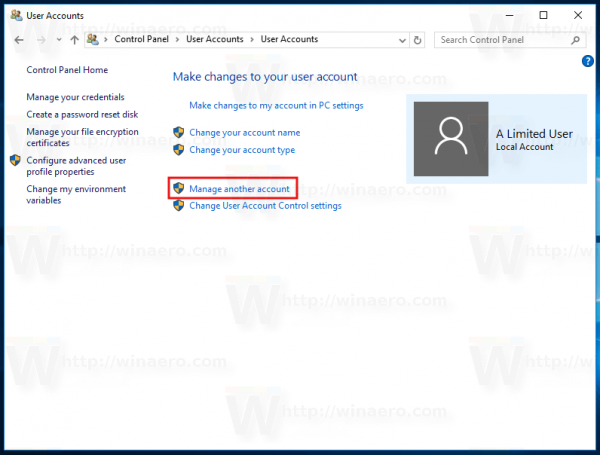
- Ja tiek prasīts, ievadiet administratīvo paroli.
- Nākamajā dialoglodziņā varat redzēt, vai citi lietotāju konti ir vietējie vai Microsoft konti, izmantojot to pašu tehniku.
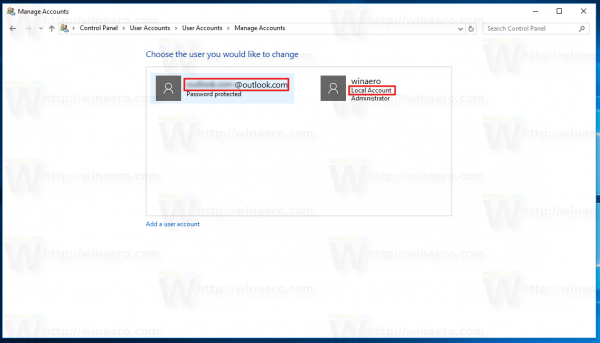
Microsoft konts ir lielisks, ja izmantojat Microsoft pakalpojumus. Varat sinhronizēt failus, izmantojot OneDrive starp visām ierīcēm. To var izmantot, lai pārvaldītu jūsu veikala lietotnes un tās automātiski atjauninātu. Izmantojot Microsoft kontu, jūsu preferences un iestatījumi tiek sinhronizēti starp visiem datoriem. Tam ir vairākas citas funkcijas, ja jums ir Windows Phone, kurā darbojas operētājsistēma Windows 10 Mobile.
Vietējo kontu nevar izmantot, lai pierakstītos Microsoft pakalpojumu kolekcijā, un to nevar izmantot, lai instalētu lietotnes no veikala. Tomēr tā parole var būt tukša. Vietējais konts ir tradicionālais lietotāja konta veids, kas tiek izmantots pirms Windows 8.
Kuram konta veidam jūs dodat priekšroku šajās dienās? Pastāstiet mums komentāros.